כאשר אתה משתמש במכשיר ה-Android שלך, כל השינויים שאתה מבצע ביישומי Office שלך נשמרים כעת באופן אוטומטי, כך שלעולם לא תצטרך להקיש שוב על לחצן ' שמור '. המסמכים שלך יישמרו מעת לעת, גם כאשר אתה במצב לא מקוון. אם אתה מעדיף שלא להפוך את הקובץ לשמירה אוטומטית של Office עבורך:
-
הקש על File > Save
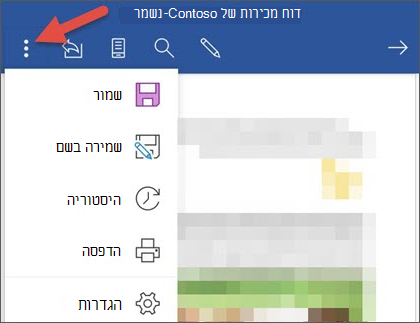
-
הזז את המחוון שמירה אוטומטית למצב כבוי.
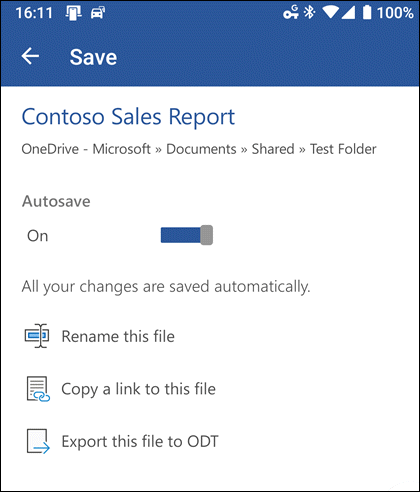
שמירה במיקום אחר
אם ברצונך לשמור קובץ במיקום אחר, בצע את השלבים שלהלן:
-
בתפריט קובץ, הקש על שמירה בשם.
-
באפשרותך לשמור את הקבצים שלך באופן מקומי במכשיר, או לשמור אותם בענן כדי שתוכל לשתף אותו עם אחרים בקלות.
כדי לשמור
בצע פעולה זו
באופן מקומי במכשיר שלך
הקש על מכשיר זה
לשירות האישי של OneDrive, OneDrive for Business, Dropbox או שירות נתמך אחר
הקש על הוסף מקום ולאחר מכן היכנס כדי להתחבר לאחד משירותי הענן










